Du kan opdatere MSI BIOS ved at bruge BIOS Flashback-knappen
- Der er forskellige måder at opdatere MSI BIOS på, hvoraf den ene involverer brug af USB-drevet.
- Ofte ankommer de seneste firmwareopdateringer sammen med en Windows-opdatering, som du også kan tjekke.
- Ellers kan du bruge Enhedshåndtering til at opdatere BIOS på din pc.
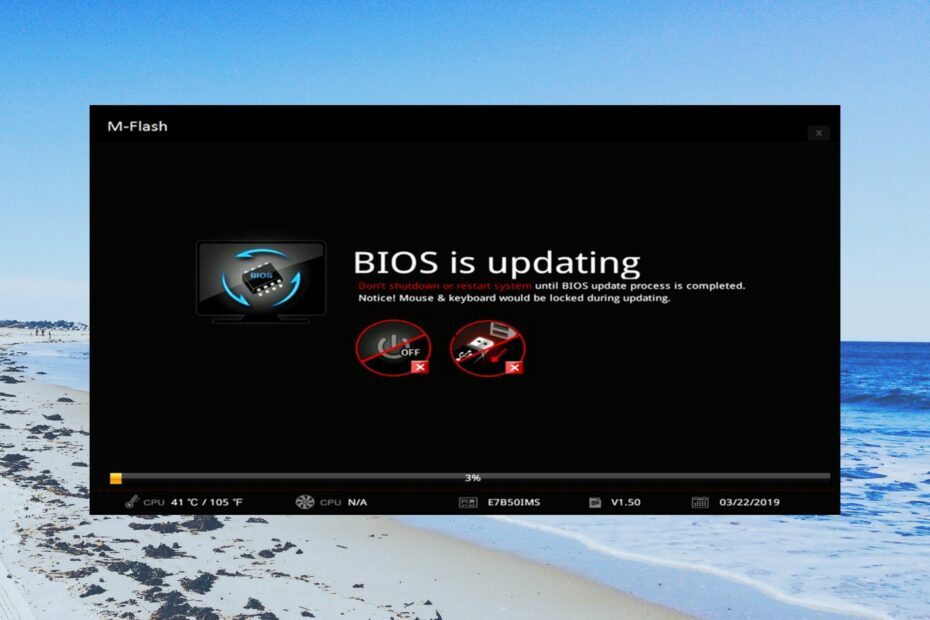
xINSTALLER VED AT KLIKKE PÅ DOWNLOAD FIL
- Download DriverFix (verificeret downloadfil).
- Klik Start scanning for at finde alle problematiske drivere.
- Klik Opdater drivere for at få nye versioner og undgå systemfejl.
- DriverFix er blevet downloadet af 0 læsere i denne måned.
BIOS er bundkortets OS til at håndtere de grundlæggende I/O-funktioner. Din pc skal køre den seneste version af den på din pc.
I denne guide vil vi diskutere, hvordan du kan opdatere MSI BIOS
på din Windows-pc. Vi vil især vise dig de forskellige måder at opdatere MSI BIOS på.Hvordan tjekker jeg BIOS-versionen?
- Åbn Start menuen ved at trykke på Vinde nøgle.
- Type Systemoplysninger og åbn det øverste resultat.

- Lede efter BIOS-version/dato afsnit i højre side.

Sørg for at notere eller tage et skærmbillede af BIOS-indstillingerne, såsom standardindstillinger, uanset om det er til brugerdefineret overclocking, aktivering af XMP eller indstilling af RAM-timing på din pc. Dette vil være nyttigt, når tingene går sydpå.
Der er tre forskellige opdateringsmetoder, som vi vil diskutere i denne vejledning, som vil hjælpe dig med at opdatere MSI BIOS.
Hvordan kan jeg opdatere MSI BIOS?
1. Opdater BIOS ved hjælp af et USB-flashdrev
1.1 Formater USB-drevet til FAT32
Handlingen fra denne løsning vil slette alle data på dit USB-drev, så hvis du har vigtige filer, skal du først sikkerhedskopiere dem.
- Tilslut USB til din pc.
- Trykke Vinde + E for at åbne File Explorer.
- Højreklik på USB-drevet og vælg Format.

- Vælge FAT32 fra Filsystem dropdown.

- Klik på Start knap.
1.2 Download MSI BIOS-opdateringsfilen
- Find din bærbare computers modelnavn, som normalt er skrevet på den nederste højre side af computeren, hvor du hviler din håndflade.
- Besøg officielle MSI hjemmeside for at downloade den seneste BIOS-version.
- Indtast din bærbare computers modelnummer i søgefeltet og tryk på forstørrelsesglas ikon.
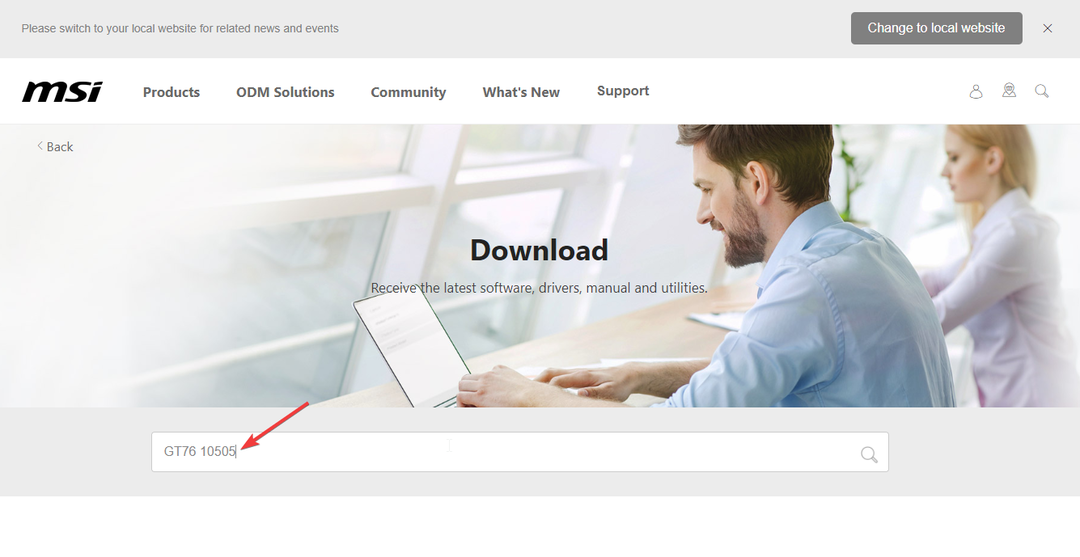
- Tryk på Hent knap til din bærbare computers model.
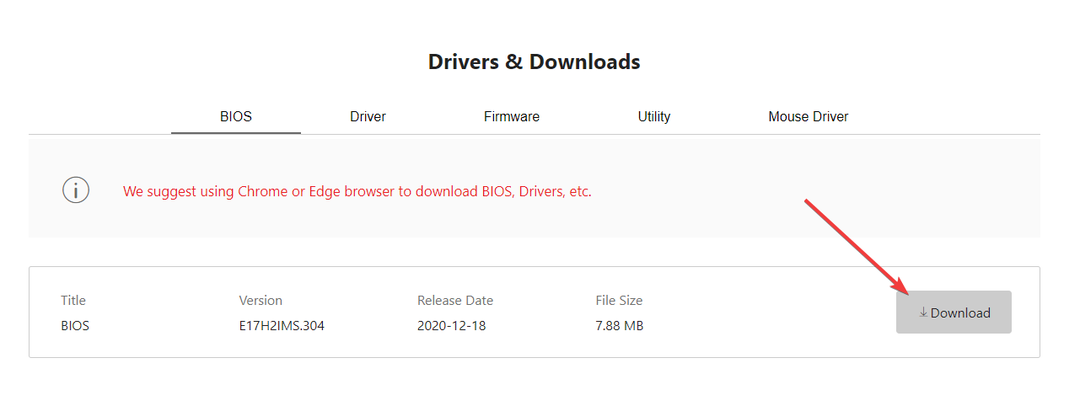
1.3 Opdater MSI BIOS
- Indsæt den downloadede BIOS-fil på USB-drevet, som du har formateret til FAT32.
- Indsæt USB-drevet på den computer, hvor du vil opdatere MSI BIOS, og genstart din pc.
- Når pc'en starter op, skal du trykke på Del tasten for at indtaste BIOS menu.
- Brug Pil tasterne for at navigere til Avanceret side.
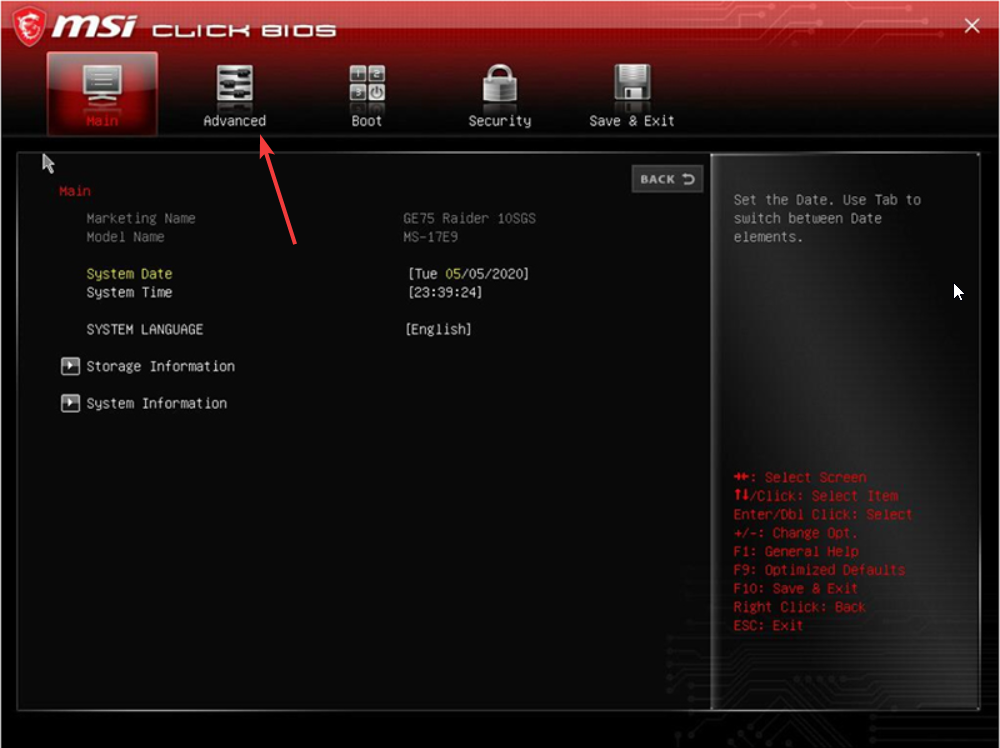
- Brug Bind tasterne for at flytte til UEFI BIOS-opdatering valgmulighed og tryk på Gå ind nøgle.
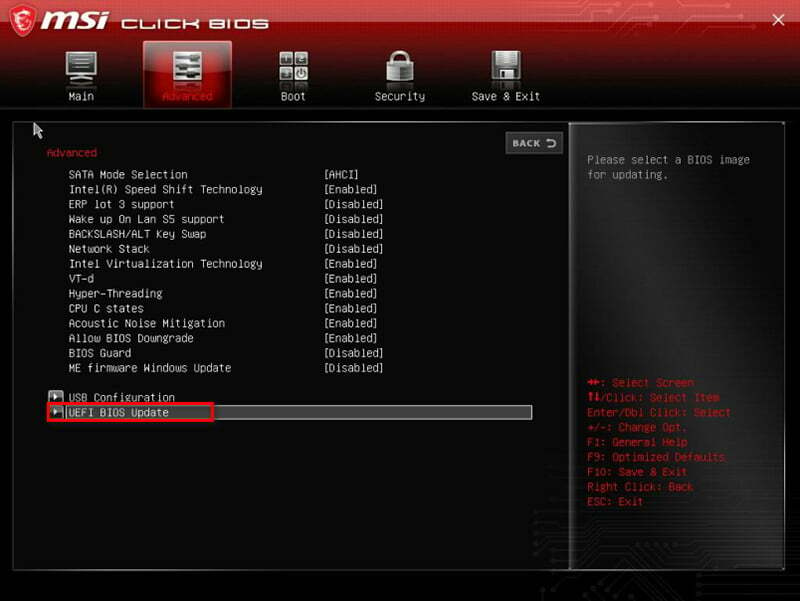
- Igen, vælg UEFI BIOS-opdatering mulighed og tryk Gå ind nøgle.
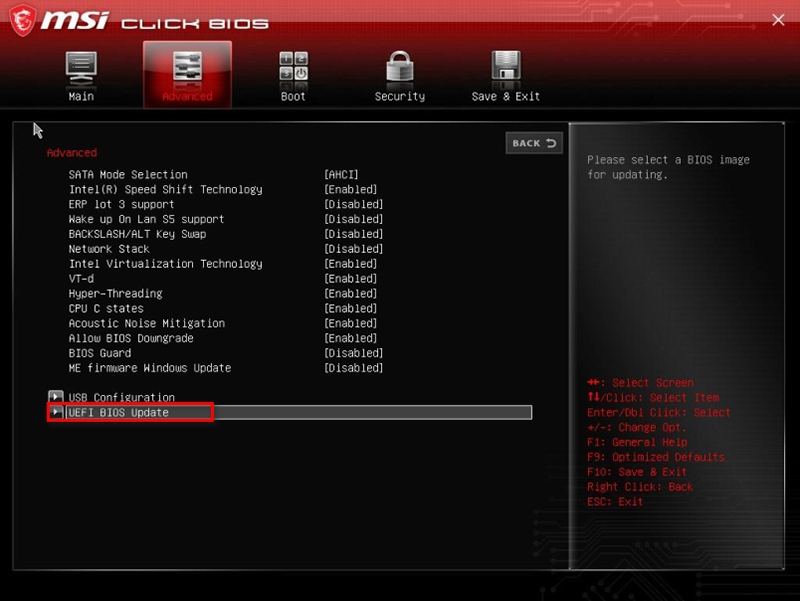
- Vælg placeringen af BIOS-filen, som i vores tilfælde er USB-drevet, og tryk på Gå ind.
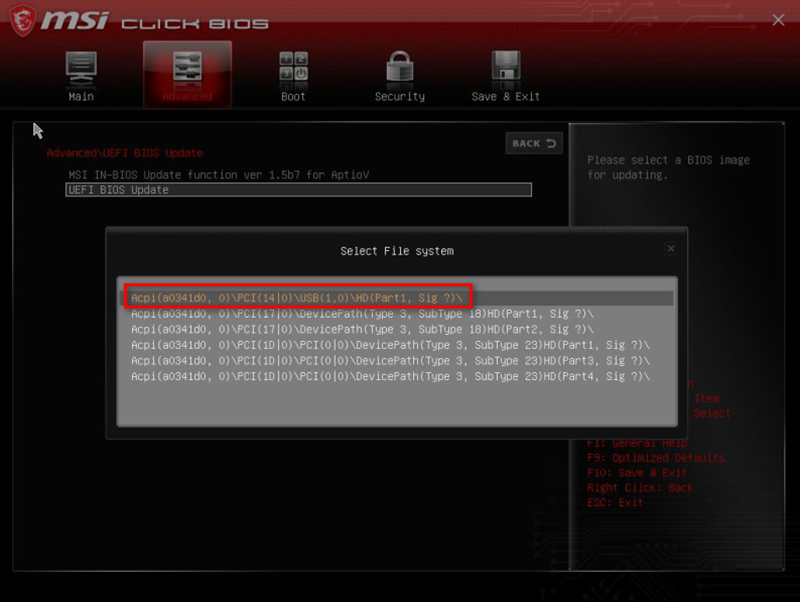
- Vælg BIOS-opdateringsfilen fra USB-drevet, og tryk på Gå ind for at vælge det.
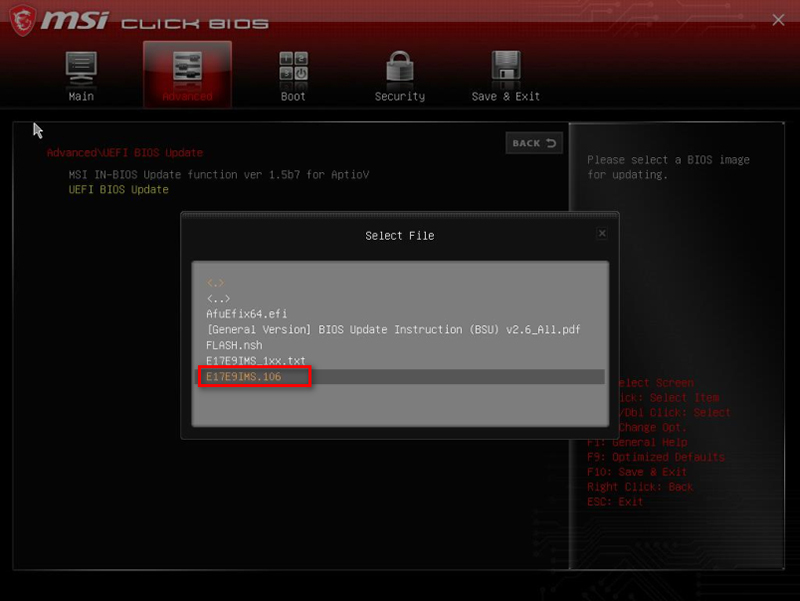
- Vælge Ja hvis der vises en prompt.
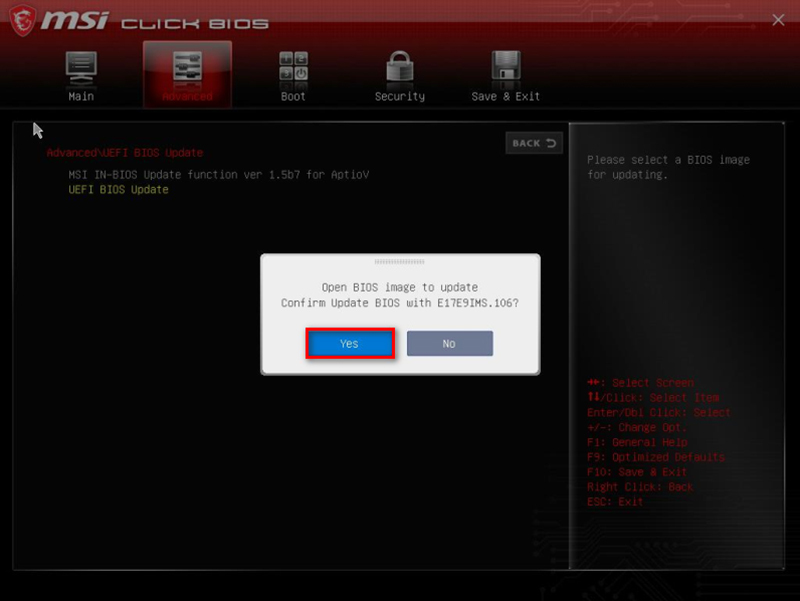
- Vælg Okay for at genstarte din computer for at starte opdateringsprocessen.
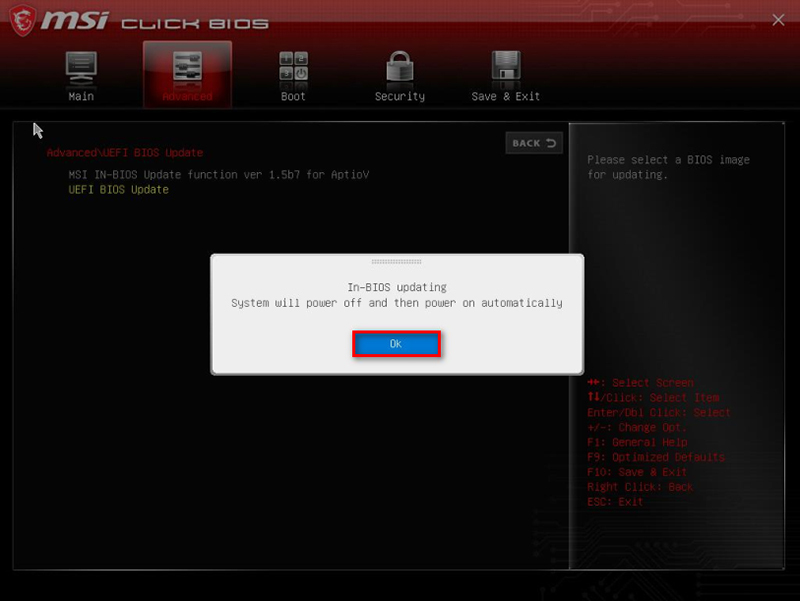
- Efter at pc'en er startet op, indlæses den til BIOS-opdateringssiden, her skal du vælge Fortsæt med flash-opdatering mulighed.
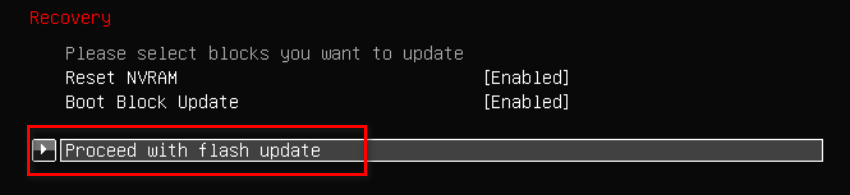
- Når opdateringen er fuldført, tryk på Okay når Flash-opdatering fuldført. Tryk på en vilkårlig tast for at nulstille systemet prompt vises.
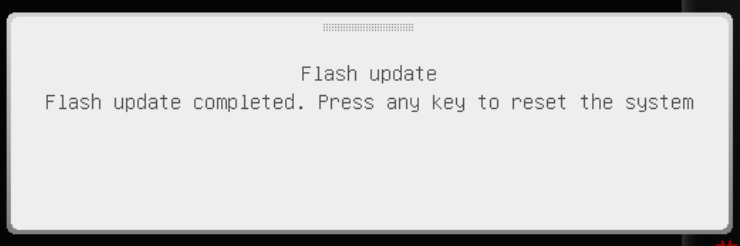
Dette er den bedste måde at opdatere MSI BIOS på din pc. Hvis du følger trinene korrekt, vil du sikkert kunne opdatere MSI BIOS, men spring ikke noget trin over, da det kan vise sig at være fatalt for din pc.
- Sådan bruger du den AI-baserede Intelligente Recap i teams
- Sådan aktiveres stemmefortæller i Microsoft Excel
- Sådan konfigurerer du et udviklerdrev på Windows 11
- Sådan tilføjes flere ure til Windows 11
- Sådan opdaterer du din Gigabyte BIOS [3 måder]
2. Brug BIOS Flashback
- Kopier den downloadede BIOS-opdateringsfil til et USB-drev.
- Indsæt den i BIOS Flashback-porten. Det skal være lige ved siden af den dedikerede knap.
- Tryk og hold Flashback knap af BIOS.

- Det vil tage omkring 15-20 sekunder til BIOS-opdateringsprocessen. Det vil blive vist med blinkende lys.
Ekspert tip:
SPONSORERET
Forældede drivere er hovedårsagen til fejl og systemproblemer. Hvis nogle af dine filer mangler eller går ned, kan en automatiseret løsning som f.eks DriverFix kan løse disse problemer med blot et par klik. Og det er også let på dit system!
Et alternativ til at opdatere BIOS via USB-drev er at bruge Flashback-knappen. Denne knap findes ikke på mange bundkort, men MSI har dette.
Fordelen ved denne metode er, at du ikke behøver at gå ind i BIOS-menuen manuelt for at opdatere MSI BIOS. Det er dog måske ikke tilfældet hver gang.
3. Opdater ved hjælp af Enhedshåndtering
- Tryk på Vinde tasten for at åbne Start menu.
- Type Enhedshåndtering og åbne den.

- Udvid Firmware afsnit.
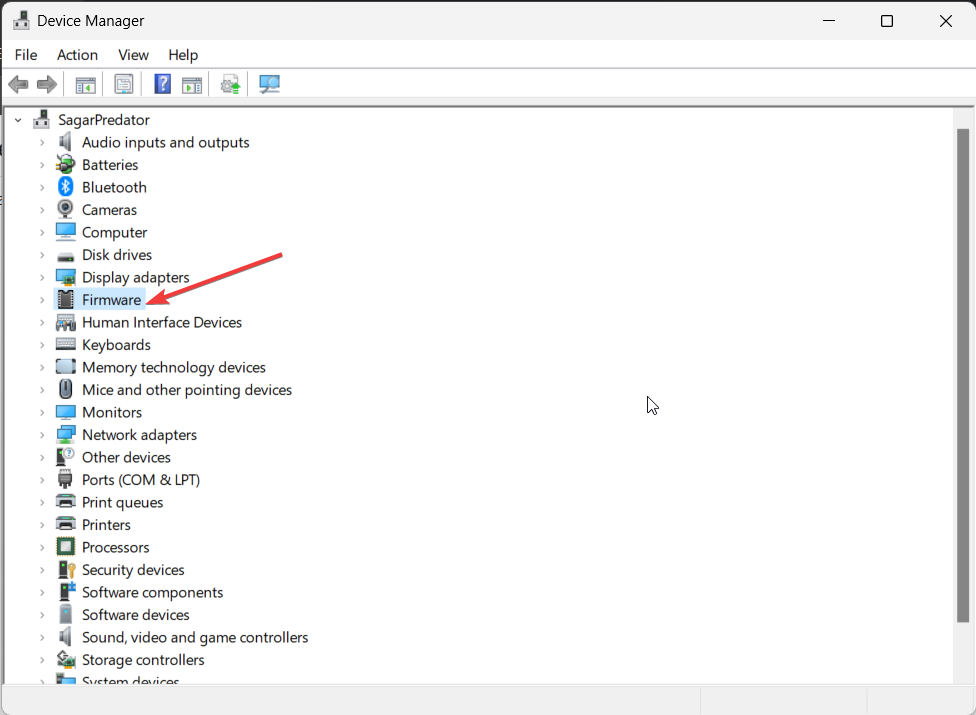
- Højreklik på dit bundkort og vælg Opdater driver.
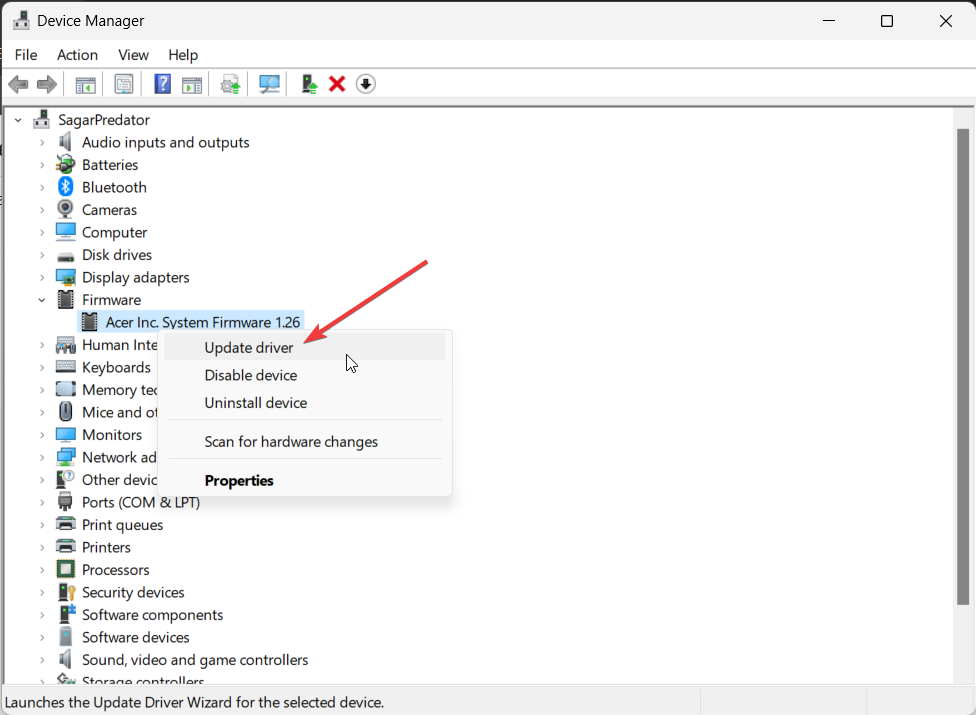
- Tryk på Søg automatisk efter driver mulighed.
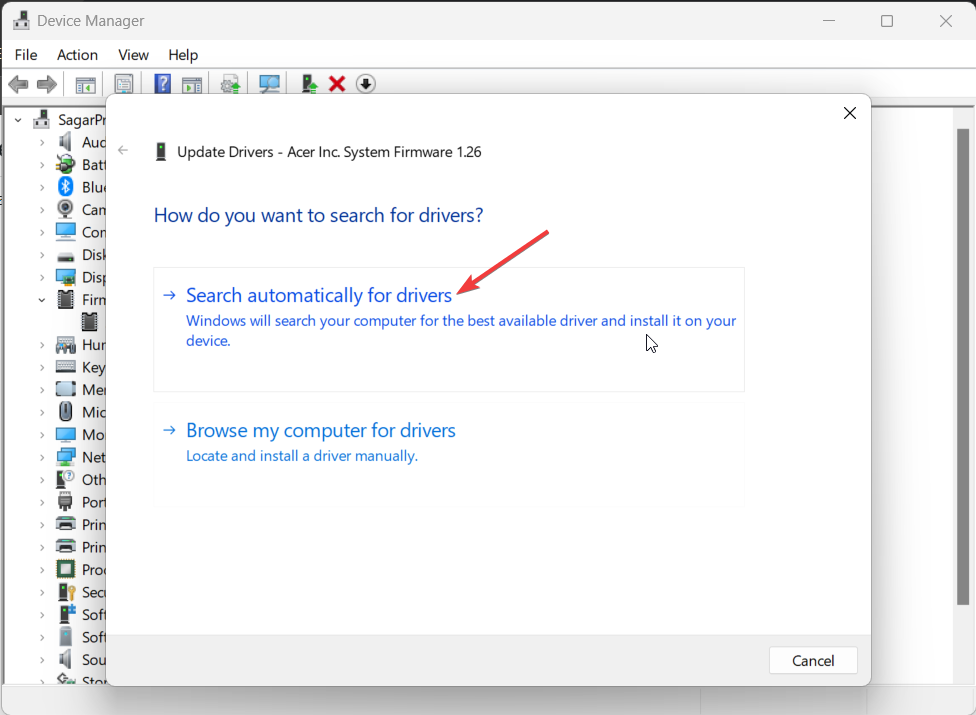
- Installer den nyeste MSI BIOS-driver er tilgængelig.
Dette er en anden måde at opdatere bundkortets firmware på. Bemærk dog, at dette muligvis ikke er fordelagtigt for alle mærkers pc'er.
Det er det fra os i denne guide. Vi har en guide, der forklarer det korrekt hvad er BIOS og alt andet, du behøver at vide om det.
Du kan også tjekke vores guide, der viser 3 forskellige måder at få adgang til BIOS-menuen på på din computer. Læs også vores guide til løse problemet med BIOS-korruption på en Windows-pc.
Fortæl os i kommentarerne nedenfor, hvilken af de ovenstående løsninger du gik videre med for at opdatere MSI BIOS.
Har du stadig problemer? Løs dem med dette værktøj:
SPONSORERET
Nogle driver-relaterede problemer kan løses hurtigere ved at bruge et dedikeret værktøj. Hvis du stadig har problemer med dine drivere, skal du bare downloade DriverFix og få det op at køre med et par klik. Lad det derefter tage over og rette alle dine fejl på ingen tid!


